Применить к
- Brandfolder
Возможности
Кому доступна эта возможность?
Владельцы и администраторы могут сканировать пользователей для своей организации.
Управление пользователями
Узнайте, как управлять пользователями на уровне организации, папки и коллекции.
Доступно для:
Планы:
- Brandfolder
Разрешения:
Владельцы и администраторы могут сканировать пользователей для своей организации.
Узнайте, входит ли эта возможность в Smartsheet Regions или Smartsheet Gov.
Вы можете управлять пользователями с помощью модала "Пользователи" на уровне организации и страницы "Пользователи" на уровне папки и коллекции.
Модальное управление пользователями на уровне организации
На уровне организации перейдите по ссылке Settings > Manage Users (Настройки > Управление пользователями).
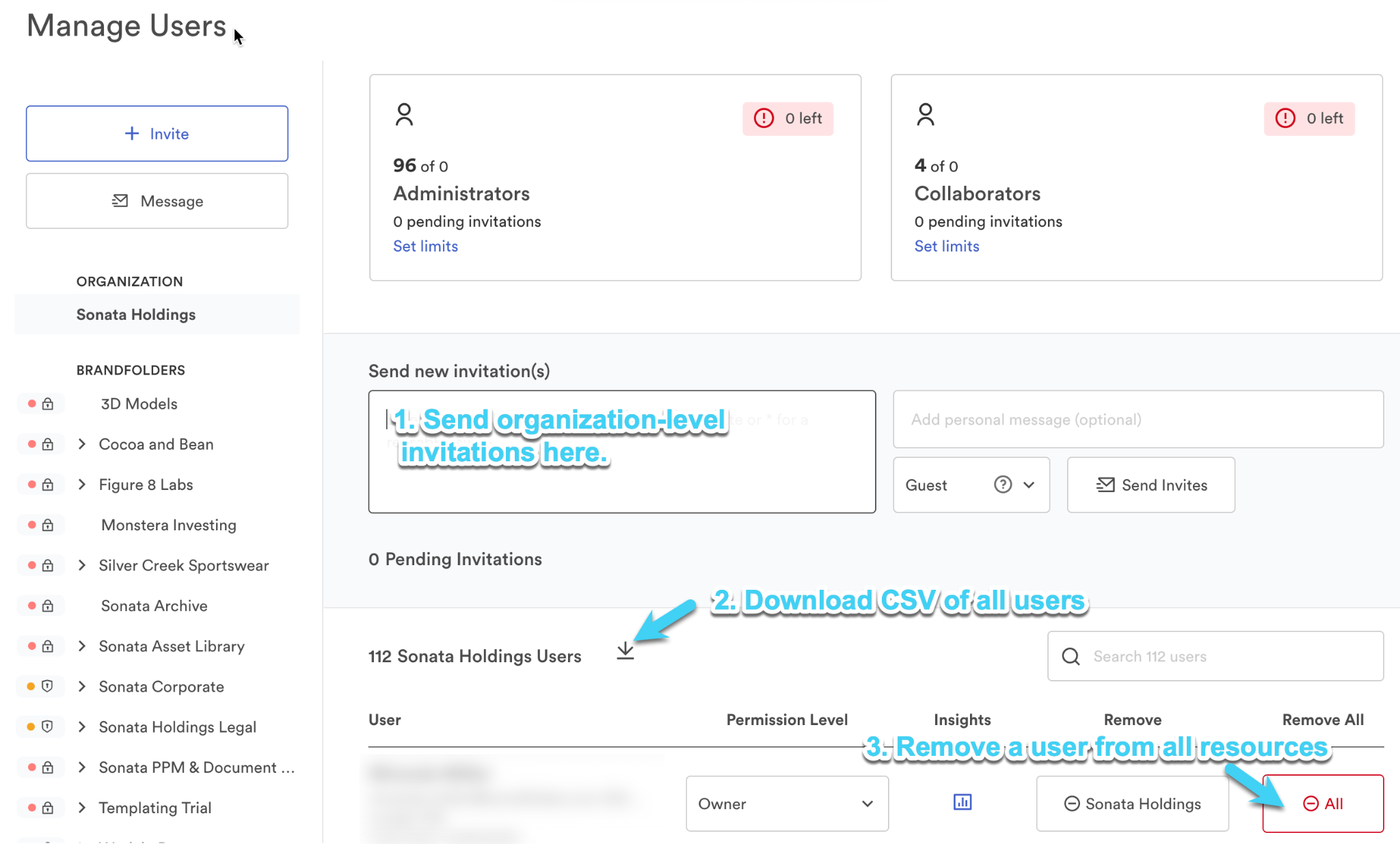
На уровне организации есть несколько основных возможностей:
- Приглашения должны поступать из модала управления пользователями на уровне организации, чтобы пригласить пользователя для получения доступа на уровне организации. Когда вы приглашаете пользователей на уровне организации, их разрешения автоматически распространяются на все папки и коллекции в вашей организации.
- Владельцы учетной записи могут загрузить CSV со списком всех пользователей, связанных с их организацией. Этот CSV находится под областью приглашений рядом с # [Название вашей организации] Пользователи.
- Если вы хотите удалить пользователя из всех ресурсов организации, это нужно сделать на уровне организации. Найдя пользователя на одном из уровней ресурсов, выберите кнопку All в столбце Remove All.
- Управление предварительными настройками SSO осуществляется на уровне организации с помощью раскрывающегося списка Default Permission Level (Уровень разрешений по умолчанию) в правом верхнем углу.
- Раскрывающийся список Default Permission Level предоставляет доступ пользователям. Это означает, что если в раскрывающемся списке Guest выбрано значение "Гость", то при входе любого пользователя через SAML он автоматически получит доступ к данному ресурсу как гость.
- Обязательно перейдите на уровень Brandfolder или Collection, где вы хотите установить разрешения по умолчанию; в противном случае пользователи будут иметь разрешения по умолчанию на уровне организации.
Страница управления пользователями на уровне папки
Повседневное управление отдельными пользователями осуществляется на уровне Brandfolder. На уровне папки Brandfolder выберите Users в правом верхнем углу.
В левой части страницы управления пользователями вы найдете всеобъемлющий список ваших ресурсов, включая Brandfolder(ы), Collection(ы), Brandguide(ы), Portal(ы) и Workspace(ы).
Запрос доступа
В верхней части страницы вы найдете область для запросов на доступ.
Чтобы утвердить запросы, установите флажок рядом с электронной почтой пользователя, выберите его уровень прав из выпадающего списка и нажмите кнопку Предоставить доступ.
Чтобы отклонить запрос, нажмите красную кнопку справа от адреса электронной почты.
Ограничения плана
Под запросами на доступ находится область "Лимиты плана". Это обзор количества администраторов и коллабораторов в вашем плане и количества используемых мест.
В каждом блоке администратора и коллаборатора вы найдете опцию Установить ограничения. Выбор Установить лимиты приводит к появлению нового модала, в котором можно изменить лимиты, установленные для каждого брендфолдера, портала и брендгида.
Устанавливая ограничения, обратите внимание на следующее:
- Должно превышать текущее использование сообщение об ошибке. Эта надпись появится, когда вы введете предел, меньший, чем используемый в данный момент. Например, если в папке Brandfolder используется три сотрудника, вы не можете изменить ограничение до двух.
- Выделенное количество меньше текущего ограничения. Это проявляется, когда сумма всех лимитов Brandfolder меньше лимита организации. Если у вас 20 администраторов, вы должны их распределить. Вы не можете назначить только 15 из них.
- Выделенное количество превышает текущее ограничение. Это сообщение отображается, когда сумма всех лимитов Brandfolder превышает лимит плана организации.
Когда для организации установлены ограничения на количество пользователей, Brandfolder подсчитывает общее количество мест, а не уникальных пользователей. Например, если один и тот же пользователь имеет права администратора на двух разных Brandfolders в вашей организации, то он занимает два места администратора.
Управление пользователями
В разделе "Управление пользователями" есть область, в которой перечислены все пользователи, связанные с определенным ресурсом. Здесь вы можете внести следующие изменения в настройки пользователя:
- Настройте уровень их прав, выбрав новый уровень доступа из выпадающего списка.
- Remove from this Brandfolder (Collection, Workspace, Brandguide, Portal) удалит доступ отдельного пользователя к выбранному ресурсу.
- Remove from all удалит доступ к текущему ресурсу и его вложенным ресурсам. Сюда входят Коллекции, которые вложены в папки Brandfolders.
- Посмотреть данные аналитики пользователя В результате вы перейдете на новую страницу, где будут показаны просмотры активов, загрузки активов, доли активов и активность пользователя.